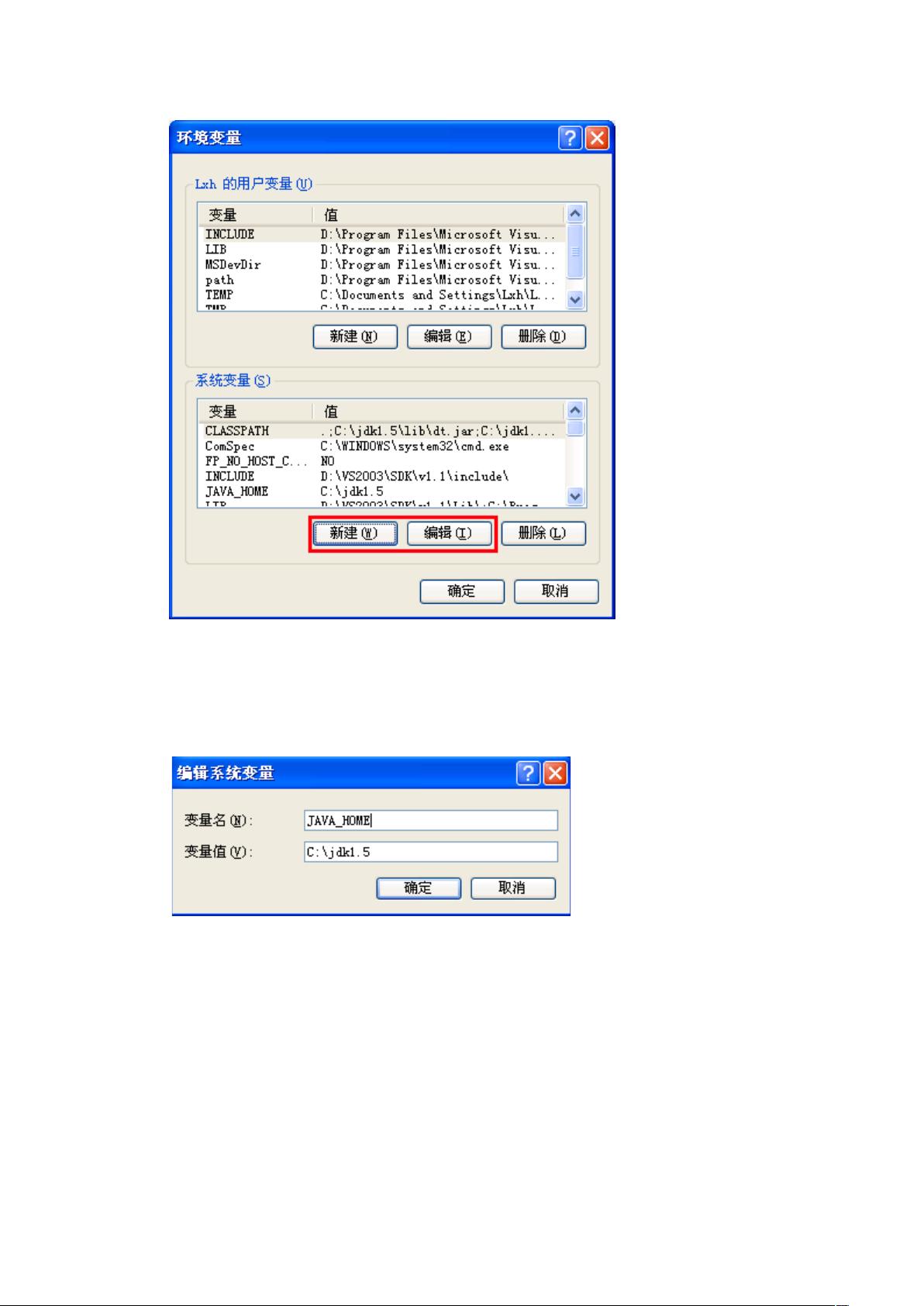Java环境配置与Eclipse入门指南
需积分: 9 104 浏览量
更新于2024-07-22
收藏 427KB DOC 举报
"Java环境配置包括JDK的安装和环境变量的配置,以及Eclipse的安装和使用。本文档提供了详细的步骤指导,旨在帮助初学者入门Java开发。"
Java环境配置是开发Java应用程序的基础,主要包括以下几个关键步骤:
1. JDK安装:
首先,需要从Oracle官方网站下载JDK安装包,网址为http://java.oracle.com/downloads/。根据操作系统选择合适的版本进行下载。安装过程通常默认即可,只需按照向导指示完成。
2. 配置环境变量:
- **JAVA_HOME**:设置此变量是为了标识JDK的安装位置,例如`JAVA_HOME=C:\jdk1.5`。这个路径应指向JDK的根目录。
- **PATH**:添加JDK的bin目录到PATH环境变量中,这样可以在任何地方运行Java命令。例如`PATH=C:\jdk1.5\bin;C:\jdk1.5\jre\bin`,确保将你的JDK路径正确添加。
- **CLASSPATH**:用于指定类库的路径,包括JDK自带的库。默认值应包含`.;%JAVA_HOME%\lib;%JAVA_HOME%\lib\tools.jar`,其中`.`表示当前目录。
3. 验证配置:
打开命令行窗口,输入`java -version`命令,如果显示Java版本信息,说明环境配置成功。
4. 编写并运行HelloWorld程序:
创建一个名为`HelloWorld.java`的文本文件,输入以下代码:
```java
public class HelloWorld {
public static void main(String[] args) {
System.out.println("Hello, World!");
}
}
```
使用`javac HelloWorld.java`编译源代码,生成`HelloWorld.class`字节码文件。然后运行`java HelloWorld`,如果一切正常,会输出"Hello, World!"。
5. 安装Eclipse:
Eclipse是一款强大的Java集成开发环境(IDE),可以从官方网站下载相应版本。安装过程相对简单,只需按照安装向导进行。
6. 安装Eclipse插件:
根据需求,可以通过Eclipse的内置市场或者手动下载插件进行安装,以增强IDE的功能。
7. 使用Eclipse:
启动Eclipse,创建新的Java项目,导入HelloWorld源代码,Eclipse会自动编译并提供调试功能。通过菜单栏的Run选项,可以方便地运行程序。
以上步骤是Java开发环境的基本配置和使用,对于初学者来说,熟悉这些操作是学习Java编程的第一步。随着技能的提升,还可以探索更多高级特性,如Maven、Gradle构建工具,以及Spring、Hibernate等框架的应用。
564 浏览量
2025-01-09 上传
2025-01-09 上传
2025-01-09 上传
2025-01-09 上传
hehe_shell
- 粉丝: 0
- 资源: 1
最新资源
- yahoo_finance_webbot:一个网络机器人,可以抓取Yahoo Finance上列出的所有股票的当前价格
- iz
- 保险行业培训资料:天使解读
- 在MFC中使用OpenCV实现打开保存图片
- 快速 FLAC 阅读器:无损 FLAC 阅读器,接口兼容 wavread-matlab开发
- beers-law-lab:“啤酒法实验室”是由PhET Interactive Simulations在HTML5中进行的教育模拟
- exceptions
- GCSO
- learnyounode:用于存储来自 http 的“learnyounode”练习的存储库
- C++ 实现 tensorflow mfcc
- jinpost-frontend
- rt-thread-code-stm32f407-robomaster-c.rar,Robomaster 开发板C型
- “ 蓝桥 杯”第六届全国软件和信息技术专业人才大赛嵌入式设计与开发项目模拟——双通道方波频率检测与倍频输出·代码.zip
- python
- munchmates:一个与朋友见面吃饭的应用程序!
- canteen-automation-web:Unicode 2018项目Canteen排序和排队系统的存储库